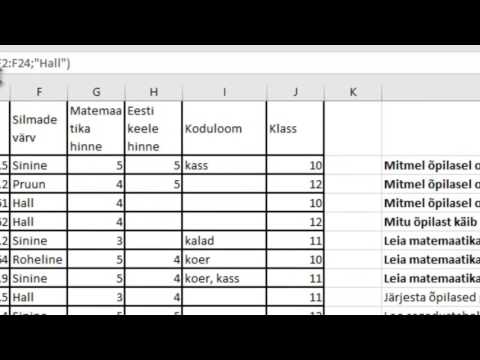
Sisu
Esimese rea süvend on funktsioon, mis aitab selgelt näidata iga lõike algust ja lõppu. Blokeerimise sümbol toob omakorda esile teksti tekstis, rõhutades selle tähtsust. Akadeemilistes tekstides tähistab ploki sisenemine pikki tsitaate, väljavõtteid või olulist teavet. Teksti ploki Microsoft Word 2007 ja 2010 dokumendis sisestamiseks on mitmeid viise.
Juhised

-
Looge eraldatud lõik tekstiploki jaoks, mida soovite sisestada. Kui see plokk on suuremas lõigus, ei saa seda eraldi sisestada. Kui tekst ei ole eraldatud plokis, vajutage tekstiploki alguses ja lõpus nupule "Enter", et muuta see lõikeks.
-
Valige punkt, kus on kolmekordne klõps.
-
Vajutage klahvi "Tab". Sisenemise suurendamiseks vajutage uuesti "Tab".
"Tab" kasutamine
-
Looge eraldatud lõik tekstiploki jaoks, mida soovite sisestada. Kui see plokk on suuremas lõigus, ei saa seda eraldi sisestada. Kui tekst ei ole eraldatud plokis, vajutage tekstiploki alguses ja lõpus nupule "Enter", et muuta see lõikeks.
-
Klõpsake teksti kõikjal. Seda pole vaja valida.
-
Klõpsa hall ruudu joonlaua all, vasakpoolse otsa lähedal. Ruudu kohal on väike hall sirge nool; võib olla veel üks hall nool, mis on suunatud esimese noole kohal.
-
Lohistage ruut paremale, kuni lõik jõuab soovitud sisenemispunkti ja vabastab hiire.
Joonlaua kasutamine
-
Looge eraldatud lõik tekstiploki jaoks, mida soovite sisestada. Kui see plokk on suuremas lõigus, ei saa seda eraldi sisestada. Kui tekst ei ole eraldatud plokis, vajutage tekstiploki alguses ja lõpus nupule "Enter", et muuta see lõikeks.
-
Klõpsake teksti kõikjal.
-
Klõpsake tööriistariba vahekaardil "Kodu".
-
Klõpsake tööriistariba rühma "Punkt" "nupu suurendamine" nuppu. See nupp näitab erineva paksusega horisontaalseid jooni, millele on lisatud paremale suunatud nool. Sügavuse suurendamiseks klõpsake uuesti samal nupul.


